文章详情页
Win10怎么设置局域网IP地址
浏览:6日期:2023-02-14 18:49:57
我们都知道电脑如果想要访问数据,我们需要通过DNS找到IP地址,然后才能找到目标文件,并且每一台电脑的IP地址是不唯一的,当我们需要连接某些网络设备时,或者需要将多台电脑PC连接时,我们都需要使用IP地址。IP地址是一共有32位二进制数的地址,并且有多种类型,第一类是A类,以10开头,B类以172开头,C类以192开头,当然还有其他类的IP地址,其实IP地址我们是可以设置,但是很多朋友并不知道要如何设置IP地址,以下是小编为大家整理的相关Win10设置IP地址的方法,一起来看看吧!
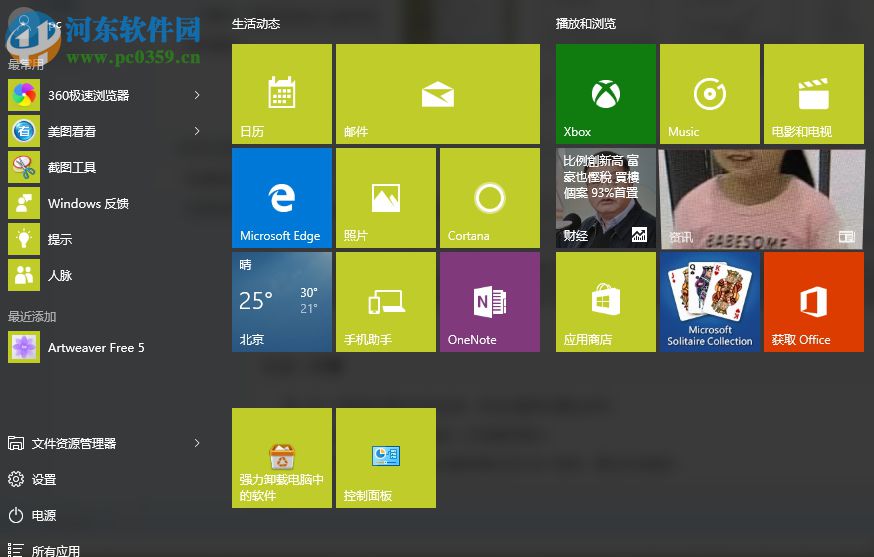
第一步:按下键盘WIN+X,然后点击属性。大家可以将整个快捷方式记住,在以后使用该电脑的时候,我们可以快速的找到我们想要打开的功能界面。
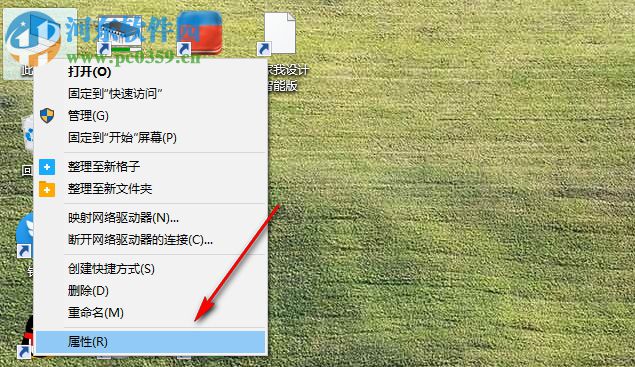
第二步:找到任务栏的网络中心图标,右键单击选择打开网络和共享中心。整个方法更加的简便,这是一个打开网络设置的快捷方式。
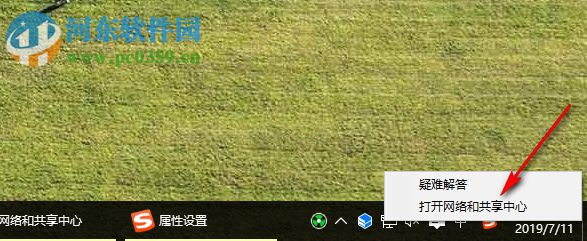
第三步:进入网络和共享中心后,找到连接后面的以太网并单击。
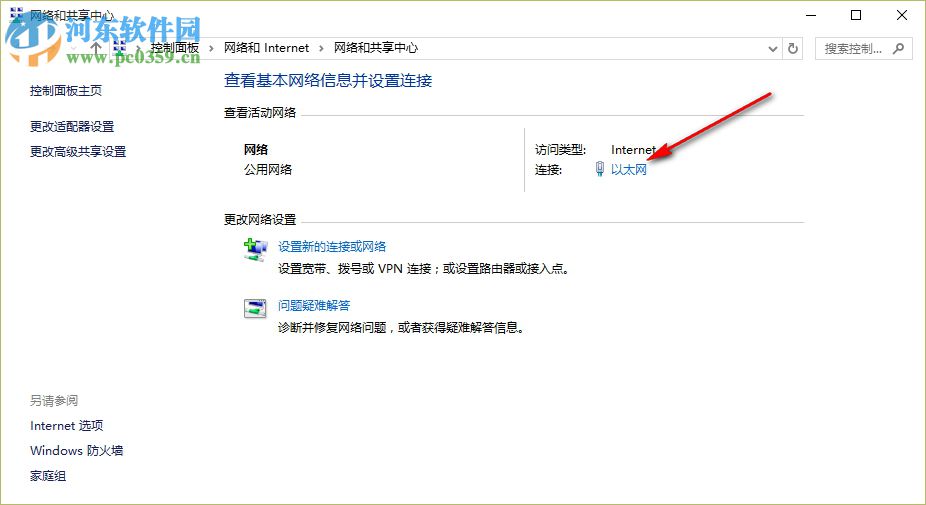
第四步:进入以太网设置界面后,单击属性选型。
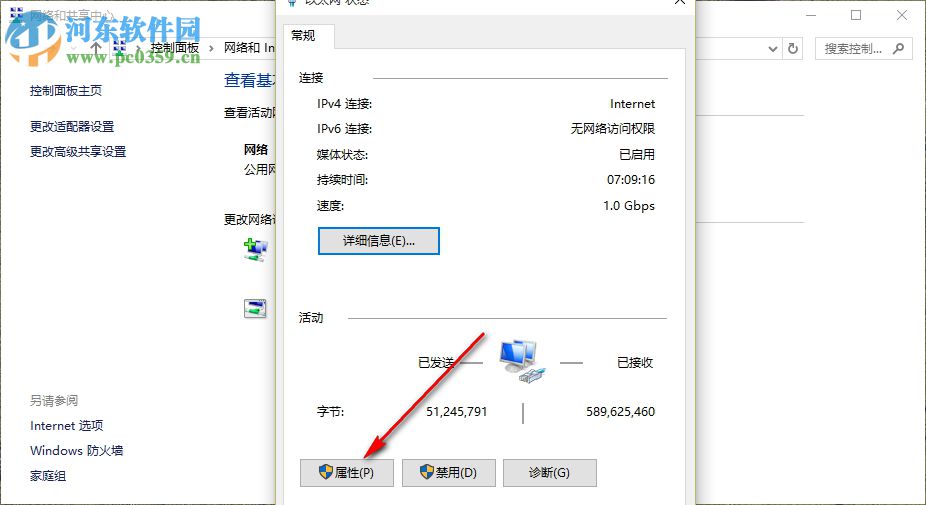
第五步:进入常规界面后,勾选IP地址的设置方式,系统默认的是自动的获得IP地址,这里我们要选择手动的设置IP地址。
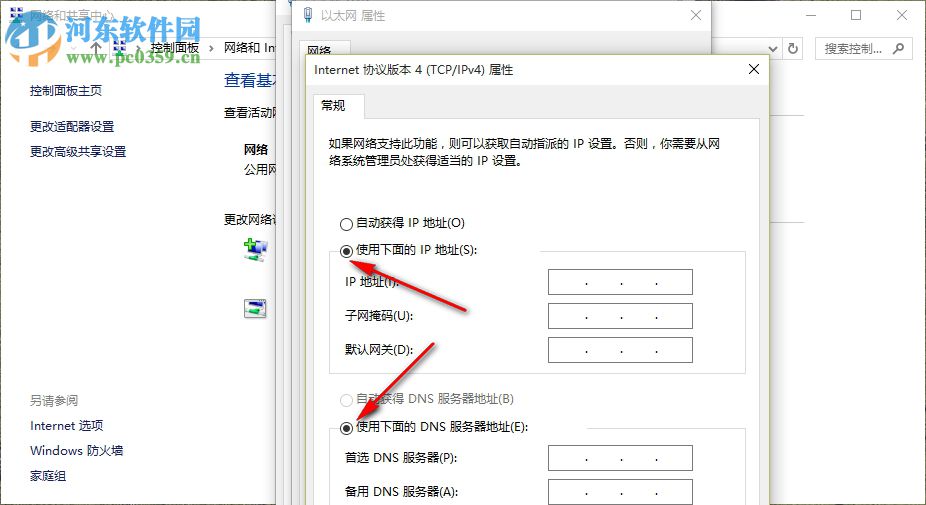
第六步:在IP地址以及子网掩码、默认网关中填入数据,最后点击确定。
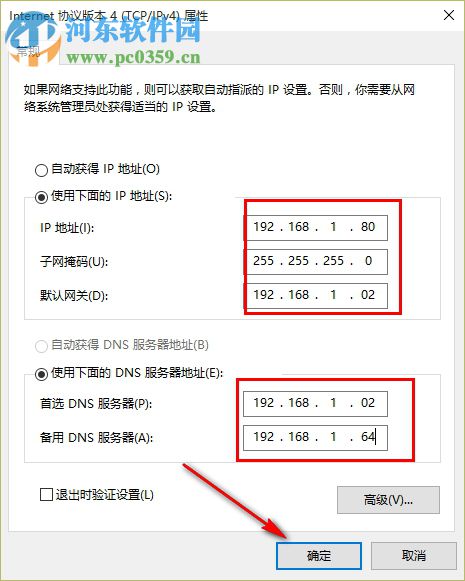
大家在输入IP地址等数据是不随便输入的,需要参照到以太网的计算方法来计算,以上是Win10设置IP地址的方法的全部内容,希望对大家有帮助。
相关文章:
排行榜

 网公网安备
网公网安备